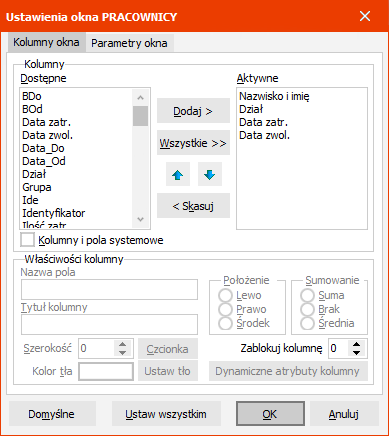
Po naciśnięciu w każdym oknie z danymi przycisku  lub klawiszy Ctrl F4 pojawi się okienko Kolumny okna umożliwiające określenie zestawu i właściwości poszczególnych kolumn widocznych w oknie, a także położenia i rozmiaru całego okna.
lub klawiszy Ctrl F4 pojawi się okienko Kolumny okna umożliwiające określenie zestawu i właściwości poszczególnych kolumn widocznych w oknie, a także położenia i rozmiaru całego okna.
Możemy określić:
•Kolumny - wybieramy kolumny widoczne w oknie
oDostępne - lista wszystkich kolumn dostępnych w bieżącym oknie. Naciskając klawisz Ins lub klikając w przycisk Dodaj przenosimy podświetloną kolumnę na koniec znajdującej się obok listy Aktywne. Przyciskiem Wszystkie możemy od razu przenieść wszystkie dostępne kolumny. Na uwagę zasługują kolumny:
▪Lp - liczba porządkowa pozycji w oknie, zawsze rozpoczyna się od 1 niezależnie od ustawienia kolejności wpisów
▪Ide - unikalny identyfikator pozycji, oznacza kolejność wprowadzania wpisów do bazy
▪Kol - numer pozycji w oknie wg własnego ułożenia, zmienia się automatycznie przy przeciąganiu pozycji; przeciąganie pozycji możliwe jest tylko wtedy, gdy  uporządkowanie (F4) ustawione jest na własne ułożenie (Kol) i nie jest dostępne we wszystkich oknach
uporządkowanie (F4) ustawione jest na własne ułożenie (Kol) i nie jest dostępne we wszystkich oknach
oAktywne - lista aktywnych, tzn. widocznych, kolumn okna. Klawiszem Del lub przyciskiem Skasuj możemy usunąć podświetloną kolumnę. Naciskając klawisze Shift áâ lub klikając w przyciski z niebieskimi strzałkami możemy zmienić pozycję (wyżej/niżej) podświetlonej kolumny na liście aktywnych kolumn.
oKolumny i pola systemowe - większość dostępnych w danym oknie kolumn odpowiada informacjom wprowadzanym przez użytkownika w tym oknie. Część kolumn odpowiada natomiast polom systemowym, tzn. takim które nie są widoczne w trakcie wprowadzania danych i zawierają wewnętrzne informacje niezbędne do prawidłowej pracy programu. Zaznaczając pole Kolumny i pola systemowe spowodujemy dodanie wszystkich kolumn systemowych do listy dostępnych kolumn. Nazwy pól systemowych zaczynają się zawsze od znaku @. Z kolumn systemowych korzysta się zwykle tylko w celach serwisowych. Wyjątkami, zawierającymi bezpośrednio przydatne informacje, są kolumny:
▪@F7, @F7DataCzas - odpowiednio: nazwa użytkownika, który utworzył daną pozycję okna oraz data i czas jej utworzenia
▪@F6, @F6DataCzas - odpowiednio: nazwa użytkownika, który jako ostatni modyfikował daną pozycję okna oraz data i czas tej modyfikacji
•Właściwości kolumny - ustalamy właściwości bieżącej kolumny (bieżącej tzn. wybranej na liście aktywnych kolumn)
oNazwa pola - informacyjna nazwa pola w bazie danych
oNazwa kolumny - możemy zmienić nazwę kolumny na inną bardziej dla nas zrozumiałą (lub przydatną)
oSzerokość - szerokość kolumny w pikselach. Szerokość kolumny możemy również ustawić bezpośrednio w oknie przesuwając w lewo lub prawo krawędź kolumny.
oKolor tła - możliwość zmiany tła kolumny ze standardowego białego koloru na dowolny inny
oPołożenie - sposób justyfikacji kolumny, tzn.
"Lewo "
" Prawo"
" Środek "
oCzcionka - właściwości czcionki używanej w kolumnie: typ, styl, rozmiar, kolor, itp. Standardowo jest używana czcionka ustawiona w środowisku.
oUstaw tło - wybrane kolumny możemy wyróżnić, nadając im indywidualny kolor tła
oPołożenie - wyrównanie do lewego, prawego lub wyśrodkowania zawartości kolumny
oSumowanie - przy sumowaniu możliwość pokazania wartości średniej zamiast sumy
oZablokuj kolumnę - ustawiając na 1, przy przewijaniu w prawo pierwsza kolumna będzie zawsze widoczna
oDynamiczne atrybuty kolumny - możliwość dynamicznego określenia wyglądu kolumny w zależności od wartości pola np. okno 'Użytkownicy" kolumna 'Zalogowany':
if {X_InUse}=-1
select 'color=green','style=bold','font=Wingdings','size=12','text=ü'
else if {X_InUse}=0
select 'color=red','style=bold','font=Wingdings','size=14','text=ű'
•PARAMETRY OKNA - określenie położenia lewego górnego rogu okna (Lewa krawędź, Górna krawędź) oraz Szerokości i Wysokości okna. Lewy górny róg ekranu ma współrzędne 0,0. Wartości, które można wpisać w tych czterech polach mieszczą się w zakresie odpowiednio:
oLewa krawędź, Szerokość - określenie położenia lewej krawędzi okna oraz szerokości, wartości w zakresie od 0 do poziomej rozdzielczości ekranu, zwykle 800, 1024 lub 1440
oGórna krawędź, Wysokość - górna krawędź i wysokość w zakresie od 0 do pionowej rozdzielczości ekranu, zwykle 600, 768 lub 900
oAutomatyczna wysokość okna - standardowo wysokość jest obliczana automatycznie, odznaczając tę opcję możemy wymusić własną Wysokość wiersza
oDomyślna czcionka dla wszystkich kolumn - dla wszystkich aktywnych kolumn ustawi się standardowo używana czcionka
oUkryj pasek narzędzi - ukrycie przycisków z dostępnymi funkcjami w oknie w celu pozostawienia większej ilości miejsca na właściwą zawartość okna (skrót w oknie Ctrl F9)
oMaksymalizuj do pełnego ekranu - powiększenie rozmiaru okna (skrótem w oknie F5) na pełny ekran lub tylko do wysokości okna głównego
oSzukaj według kolumny uporządkowania - wyszukiwanie będzie odbywało się po tej samej kolumnie, co uporządkowanie (sortowanie), czyli klikając w nagłówek kolumny obok znacznika uporządkowania  wstawi się znacznik wyszukiwania
wstawi się znacznik wyszukiwania 
oFiltrowanie kolumn rozróżnia wielkość liter - sortowanie będzie rozróżniało nie tylko ciąg znaków, ale również wielkość
oPozycja kursora - po zamknięciu i ponownym otworzeniu okna program wskaże jedną z opcji: pierwszy rekord, ostatni rekord albo rekord, który był wybrany przed zamknięciem okna
oPrzewijanie kółkiem myszy - możemy ustawić większy skok niż jeden wiersz
Wszystkie określone tu ustawienia pamiętane są niezależnie dla każdego użytkownika programu. Pozwala to na optymalne przystosowanie programu do upodobań użytkownika, rozdzielczości używanego przez niego monitora oraz rodzaju wykonywanych przez niego w programie działań.
Klikając w przycisk Domyślne możemy przywrócić dla danego użytkownika domyślne właściwości okna, przewidziane przez producenta dla aktualnej rozdzielczości ekranu. Przycisk Ustaw wszystkim (dostępny tylko dla administratora) pozwala na zapamiętanie ustawionych właściwości dla wszystkich użytkowników systemu.
Przywrócenie danemu użytkownikowi pierwotnych ustawień kolumn i położenie na ekranie wszystkich okien umożliwia funkcja Domyślne konfiguracje okien z pozycji menu głównego Widok.